Facebook: Обяснение на обхват, импресии и взаимодействие
Ако не сте сигурни какво означават импресии, обхват и взаимодействие във Facebook, продължете да четете, за да разберете. Вижте това лесно обяснение.
Решението на Facebook да пуска видеоклипове автоматично във времевата линия разгневи много потребители. Той не само използва повече данни, ако сте на мобилно устройство, но и заема място и отвлича вниманието от други елементи, които може да искате да видите.
За щастие има нещо, което можете да направите, за да предотвратите автоматичното възпроизвеждане на видеоклипове във Facebook. Имаме уроци за деактивиране на автоматично възпроизвеждане на видеоклипове в Chrome за настолен компютър и приложението Facebook за iPhone и Android.
Ако използвате Google Chrome на настолен компютър с Windows, Linux или Mac, можете да деактивирате автоматичното възпроизвеждане за плъгини, като използвате следните стъпки:
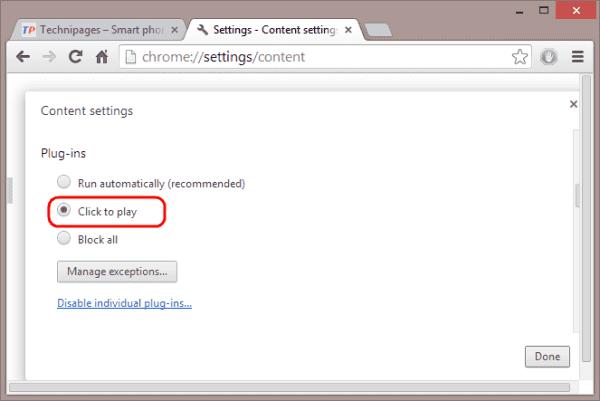
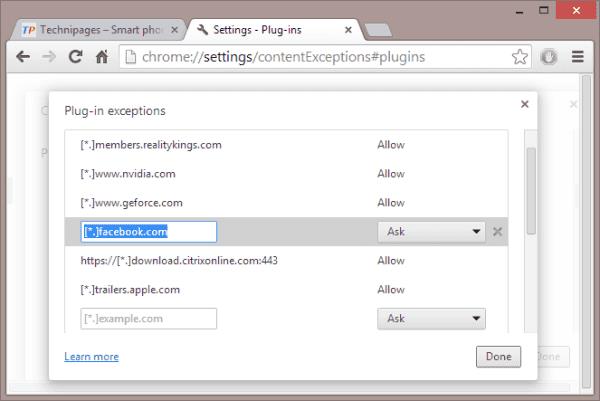
Видеоклиповете във Facebook вече няма да се възпроизвеждат автоматично в Google Chrome след промяна на тази настройка.
Отворете приложението Facebook.
Изберете иконата " Меню "  .
.
Превъртете надолу и изберете „ Настройки на приложението “.
Докоснете „ Автоматично възпроизвеждане “.
Изберете „ Никога не пускайте автоматично видеоклипове “.
Отворете приложението Facebook.
Изберете „ Още “ в долния десен ъгъл на екрана.
Превъртете надолу и докоснете „ Настройки “.
Изберете „ Настройки на акаунта “.
Изберете „ Видеоклипове и снимки “.
Изберете „ Автоматично възпроизвеждане “.
Изберете „ Никога не пускайте автоматично видеоклипове “.
Ако не сте сигурни какво означават импресии, обхват и взаимодействие във Facebook, продължете да четете, за да разберете. Вижте това лесно обяснение.
Опитвате се да качите снимка или видео във Facebook, но качването забива завинаги? Научете как да премахнете заседнали качвания във Facebook за Android.
Няма 100 процента сигурен начин да проверите дали някой наистина е онлайн във Facebook, когато изглежда, че е офлайн.
За да съобщите за измамник в Facebook, кликнете върху „Още опции“ и изберете „Намери помощ или съобщи профил“. След това попълнете формуляра за съобщение.
Можете да използвате списъците с приятели "Запознанства" или "Ограничени" във Facebook, за да споделяте по-малко с определени хора.
Вашите приятели във Facebook могат да видят всички коментари, които пишете на публични публикации. Коментарите във Facebook нямат индивидуални настройки за поверителност.
Знанието как да промените настройките за поверителност на Facebook на телефон или таблет ще улесни управлението на акаунта ви.
Ако искате просто да поискате от приятели препоръки за конкретна дейност, отидете на Какво мислите и напишете въпроса си.
Можете да добавите множество съ-водещи на събитие във Facebook. За да направите това, отидете на Настройки на събитието и напишете името на приятел в полето за съ-водещ.
За да създадете повтарящи се събития във Facebook, отидете на вашата страница и кликнете на Събития. След това добавете ново събитие и кликнете на бутона за повтарящо се събитие.
Ако попаднете на фалшив или клониран акаунт или страница във Facebook, най-доброто действие е да го докладвате на Meta.
За да блокирате някого от вашата Facebook бизнес страница, отидете на Настройки, изберете Хора и други страници и кликнете на Забрани от страницата.
За да спрете да виждате публикации от групите във Facebook, отидете на страницата на групата и кликнете на Допълнителни опции. След това изберете опцията Няма да следвате групата.
Facebook историите могат да бъдат много забавни за създаване. Ето как можете да създадете история на вашето Android устройство и компютър.
Близките приятели са хора, с които искате да споделите всичко. От друга страна, познатите са хора, с които може да искате да споделите по-малко.
Тази ръководство ще ви покаже как да изтриете снимки и видеа от Facebook, използвайки PC, Android или iOS устройство.
Научете как да разберете дали някой ви е блокирал WhatsApp, Instagram или Facebook.
Функция, която отдавна е искана от геймърите на Xbox, е възможността за свързване на акаунт във Facebook с акаунт в Xbox Live, за да можете да намирате и добавяте приятели
Как да деактивирате досадните видеоклипове, които се зареждат автоматично в уеб браузъра Google Chrome.
Спрете Facebook автоматично да възпроизвежда видеоклипове във времевата линия с този урок.
След като руутнете телефона си с Android, имате пълен достъп до системата и можете да стартирате много видове приложения, които изискват root достъп.
Бутоните на вашия телефон с Android не са само за регулиране на силата на звука или събуждане на екрана. С няколко прости настройки те могат да се превърнат в преки пътища за бързо заснемане на снимки, прескачане на песни, стартиране на приложения или дори активиране на функции за спешни случаи.
Ако сте забравили лаптопа си на работа и имате спешен доклад, който да изпратите на шефа си, какво трябва да направите? Да използвате смартфона си. Още по-сложно е да превърнете телефона си в компютър, за да вършите много задачи едновременно по-лесно.
Android 16 има джаджи за заключен екран, с които можете да променяте заключения екран по ваш избор, което го прави много по-полезен.
Режимът „Картина в картината“ на Android ще ви помогне да свиете видеото и да го гледате в режим „картина в картината“, гледайки видеото в друг интерфейс, за да можете да правите други неща.
Редактирането на видеоклипове на Android ще стане лесно благодарение на най-добрите приложения и софтуер за редактиране на видео, които изброяваме в тази статия. Уверете се, че ще имате красиви, вълшебни и стилни снимки, които да споделяте с приятели във Facebook или Instagram.
Android Debug Bridge (ADB) е мощен и универсален инструмент, който ви позволява да правите много неща, като например намиране на лог файлове, инсталиране и деинсталиране на приложения, прехвърляне на файлове, root и флаш персонализирани ROM-ове, както и създаване на резервни копия на устройства.
С приложения с автоматично щракване. Няма да се налага да правите много, когато играете игри, използвате приложения или задачи, налични на устройството.
Въпреки че няма магическо решение, малки промени в начина, по който зареждате, използвате и съхранявате устройството си, могат да окажат голямо влияние върху забавянето на износването на батерията.
Телефонът, който много хора обичат в момента, е OnePlus 13, защото освен превъзходен хардуер, той притежава и функция, която съществува от десетилетия: инфрачервеният сензор (IR Blaster).























